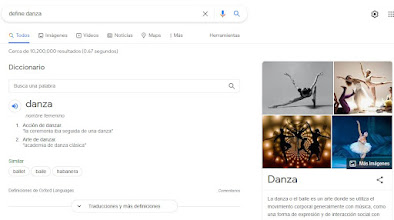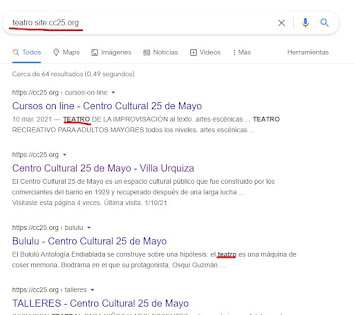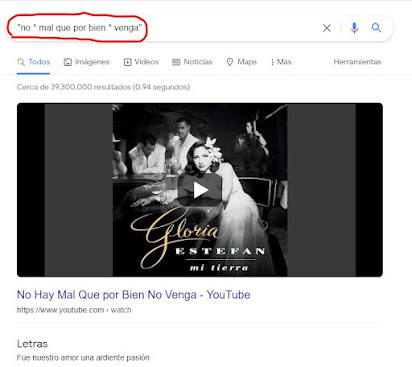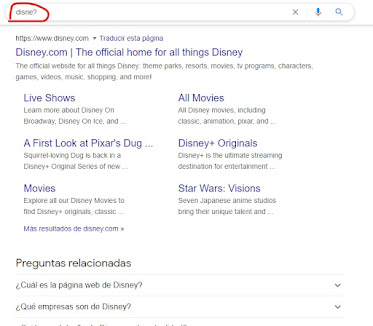25/10/21
Búsqueda simple de imágenes
Realizamos las siguientes búsquedas:
- Simple:
Video con la explicación:
Búsqueda avanzada
La búsqueda avanzada es un tipo de búsqueda que posee características adicionales soportadas por un motor de búsqueda o buscador. Suele ser una opción de elección libre en los buscadores, programas, herramientas y servicios online.
Cómo realizar una Búsqueda avanzada:
En tu teléfono o tablet Android, ve a la Búsqueda avanzada: google.com/advanced_search.
En "Mostrar páginas que contengan", elige los campos de búsqueda correspondientes para realizar las siguientes acciones:
- Incluye palabras exactas o una lista de palabras en los resultados.
- Quita palabras de los resultados.
- Ingresa palabras que desees incluir en los resultados o quitar de ellos.
- Agrega palabras sin usar operadores de búsqueda (como comillas o signos menos).
- En "Luego restringe tus resultados por", elige los filtros que quieras usar.
- Puedes agregar más de un filtro.
- Presiona Búsqueda avanzada.
- Prueba estos filtros
- Idioma: busca páginas en un idioma específico.
- Región: busca páginas publicadas en una región determinada.
- Última actualización: busca páginas que se actualizaron en un período determinado.
- Sitio o dominio: busca en un sitio, como wikipedia.org. O bien, limita los resultados a un dominio como .edu, .org o .gov.
- Términos que aparecen: busca páginas que contengan los términos de búsqueda en una parte específica de la página, como el título, el texto o la URL.
- SafeSearch: quita los resultados explícitos.
- Tipo de archivo: busca archivos de formatos específicos, como .pdf, .ps, .dwf, .kml, .kmz, .xls, .ppt, .doc, .rtf o .swf.
- Derechos de uso: busca páginas que tengan información de licencia adjunta.
Búsqueda con operadores especiales II
Ya descubrimos que cuando realizamos una búsqueda en Internet, comenzamos por un concepto y lo vamos acotando a medida que encontramos información y que podemos utilizar algunos operadores lógicos o booleanos para vincular las palabras clave y frases.
Existen ciertos operadores de búsqueda especiales que consisten en un término seguido del carácter dos puntos.
El operador define: nos permite obtener la definición de una palabra.
Por ejemplo: define:danza
El operador site: nos permite obtener resultados dentro de uno o de varios sitios o dominios.
Por ejemplo, podemos encontrar todas las menciones del término teatro, el pintor español en el sitio del Teatro 25 de Mayo. Seria: teatro site:cc25.org
Búsqueda con operadores especiales I
Estos son algunos de los operadores especiales:
El símbolo * (asterisco): sustituye una cadena de caracteres. Por ejemplo: la expresión educad* nos permitirá obtener páginas en las que figuren las palabras educado, educador, educadores.
Un asterisco puede utilizarse en una búsqueda como marcador de posición para cualquier término comodín o desconocido.
Se lo puede combinar con el uso de comillas para buscar variaciones de esa frase exacta o para recordar palabras en medio de una frase.